Odată cu trecerea timpului, performanța computerului tău Mac poate începe să scadă, devenind evidentă în utilizarea zilnică. Activitățile simple pot deveni anevoioase, iar aplicațiile și jocurile solicitante s-ar putea să nu mai ruleze deloc. Uneori, sistemul se poate bloca complet, aparent fără rezolvare.
Totuși, un Mac mai vechi poate funcționa bine, cu puțin ajutor din partea ta.
Optează pentru aplicații ușoare sau optimizate
Pe măsură ce tehnologia evoluează, dezvoltatorii software profită de procesoarele mai rapide, de memorie RAM extinsă și de grafica 3D îmbunătățită. Deși acest lucru este logic, poate dezavantaja utilizatorii de hardware mai vechi.
Unul dintre cele mai eficiente moduri de a îmbunătăți performanța unui Mac învechit este să utilizezi software adaptat. Asta înseamnă să renunți la browserele și editoarele foto mari, care consumă multe resurse, în favoarea aplicațiilor ușoare și a programelor optimizate pentru macOS.
Dacă folosești Chrome sau Firefox, încearcă să treci la Safari. Acesta este creat special pentru Mac, având un consum energetic mai redus și o autonomie a bateriei mai bună. De asemenea, consumă mai puțină memorie RAM decât Chrome. Asigură-te că ai cea mai recentă versiune de macOS pentru a avea ultima versiune de Safari.
Browserul nu este singura aplicație pe care o poți schimba. Suita iWork de la Apple, care include procesorul de text Pages, aplicația pentru foi de calcul Numbers și instrumentul de prezentare Keynote, este mult mai ușoară decât Microsoft Office, mai puțin solicitantă pentru sistem și gratuită. LibreOffice este o altă opțiune bună.
Evernote și OneNote sunt opțiuni populare pentru notițe, dar majoritatea utilizatorilor nu folosesc toate funcțiile lor. Încearcă aplicația Apple Notes, o alternativă viabilă, sau Bear, o altă aplicație inteligentă, sau Simplenote, apreciată pentru viteză și simplitate.
Pentru editare foto, Adobe Photoshop este un instrument puternic, dar costisitor. GIMP este o alternativă gratuită, cu sursă deschisă, care îndeplinește majoritatea sarcinilor de editare. Dacă GIMP nu este suficient, încearcă versiunile gratuite ale Affinity Photo sau Pixelmator Pro.
În plus, poți renunța la programele antivirus intruzive, care nu sunt esențiale pentru Mac.
Asigură-te că ai suficient spațiu liber
macOS are nevoie de spațiu pentru a funcționa corect. Este recomandat să păstrezi un buffer de spațiu liber pe discul de pornire, aproximativ 10% din capacitatea totală. Apple nu a specificat exact cât spațiu este necesar, dar este indicat să te încadrezi în această recomandare.
Dacă primești un avertisment că spațiul de stocare este insuficient, este timpul să acționezi. Un Mac fără spațiu nu poate îndeplini sarcini simple, cum ar fi descărcarea actualizărilor macOS. Aplicațiile care creează fișiere temporare mari pot deveni instabile sau se pot bloca. În unele cazuri, computerul poate refuza să pornească.
Aceste probleme afectează toate modelele Mac, dar un hardware mai vechi combinat cu un macOS care se luptă pentru spațiu creează o situație problematică.
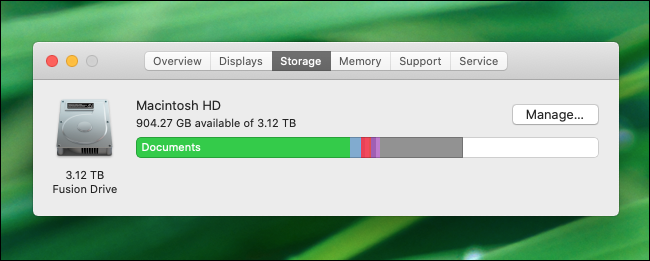
Din fericire, poți crea mai mult spațiu pe Mac. Evită stocarea copiilor de rezervă iPhone sau iPad pe Mac și folosește iCloud. Poți activa iCloud Photos pentru a stoca fotografiile și videoclipurile în cloud și a păstra versiuni optimizate local.
Mutarea copiilor de rezervă și a conținutului media va elibera mult spațiu. Verifică folderul „Aplicații” și șterge programele nefolosite. Golește regulat folderul „Descărcări” sau setează macOS să facă asta automat prin Finder > Preferințe > Avansat, selectând „Elimină elementele din Tash după 30 de zile”.
Poți avea fișiere mari pe discul de pornire de care ai uitat. Pentru a le găsi, dă clic pe meniul Apple, apoi pe „Despre acest Mac”. Alege „Stocare” și apoi „Gestionați”. Va apărea o fereastră nouă.
În bara laterală, dă clic pe „Documente” pentru a vedea lista fișierelor mari de pe hard disk.
Reinstalează macOS pentru a-i reda prospețimea
macOS este un motiv important pentru care mulți preferă hardware-ul Apple. Cu toate acestea, după ani de utilizare, chiar și macOS se poate bloca. Pentru un Mac mai vechi, o reinstalare completă poate rezolva multe probleme.
După ce faci o copie de rezervă, șterge totul și reinstalează sistemul de operare. Poți face acest lucru folosind partiția de recuperare a Apple. Apasă tasta R în timpul pornirii Mac-ului. Formatarea și reinstalarea macOS vor elimina toate datele acumulate.
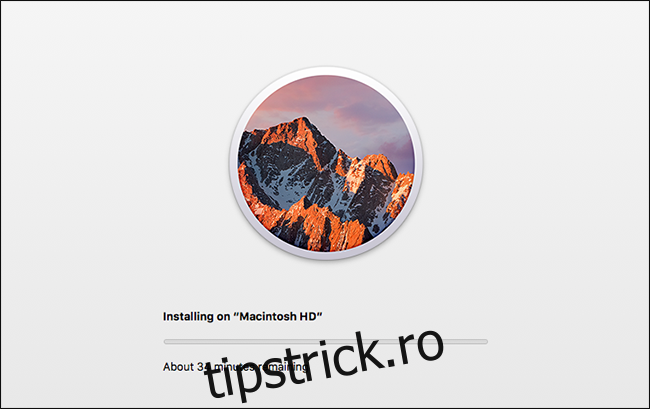
Astfel, nu vei salva doar spațiu, ci vei avea și un sistem curat. Nu trebuie să faci acest lucru des, dar este benefic dacă ai instalat multe aplicații și ai modificat setările sistemului.
Ia în considerare actualizarea SSD și RAM
Dacă Mac-ul tău este mai vechi, s-ar putea să nu aibă un SSD. SSD-urile folosesc memorie flash, fiind mai rapide și mai fiabile decât hard disk-urile tradiționale (HDD), care folosesc un platou rotativ.
Majoritatea notebook-urilor Mac din ultimul deceniu au SSD-uri, dar modele precum iMac și Mac mini au uneori unități Fusion, care combină o cantitate mică de memorie flash cu un HDD. Acestea nu sunt la fel de performante ca un SSD.
Trecerea la un SSD poate îmbunătăți semnificativ performanța. Site-ul iFixit este o resursă excelentă pentru astfel de upgrade-uri. Caută modelul tău pentru a vedea ce presupune upgrade-ul. Dacă nu știi ce model ai, îl poți afla din meniul Apple > Despre acest Mac.
Poți achiziționa un kit cu tot ce ai nevoie de la OWC, cu prețuri între 99 USD pentru 256 GB și 500 USD pentru 2 TB. De asemenea, poți face upgrade la unele modele MacBook Pro și Air.

Dacă ai un iMac sau un Mac mini, este relativ ușor să faci upgrade la memoria RAM. iMac are un slot pe spate, iar Mac mini permite accesul la componentele interne printr-un compartiment de pe partea inferioară. Este important să cumperi tipul potrivit de memorie. Asta înseamnă să cumperi memoria cu viteza actuală. Pentru a verifica specificațiile actuale, mergi la Apple > Despre acest Mac > Raport sistem. În fila „Memorie”, vei vedea cantitatea, viteza și starea RAM-ului.
OWC vinde și memorie pentru anumite modele, astfel încât să eviți achiziția unor produse incompatibile. După ce faci upgrade-ul, urmează instrucțiunile de pe site-ul Apple (iMac, Mac mini).
Din păcate, dacă ai un MacBook, upgrade-ul memoriei RAM nu este posibil, deoarece aceasta este lipită de placa logică la majoritatea modelelor din 2012.
Utilizează o distribuție Linux ușoară
Dacă folosești un Mac pentru macOS, trecerea la Linux s-ar putea să nu te atragă. Dacă vrei să dai o nouă viață unui computer vechi, Linux este o alegere bună.
Alegerea distribuției Linux potrivite poate fi dificilă. Ubuntu este o alegere populară, fiind ușor de folosit pe Mac și având o bibliotecă mare de software. Dacă Mac-ul tău este foarte vechi, vei dori o distribuție mai ușoară. Lubuntu, Linux Mint sau Puppy Linux sunt opțiuni concentrate pe performanță. Instalarea poate necesita puțin mai mult efort, dar vei obține o mașină rapidă.

Există și elementary OS, o distribuție Linux cu o estetică similară macOS. Are un dock, un „App Store”, control parental și comenzi rapide de la tastatură similare cu macOS.
Poți instala toate distribuțiile Linux pe un stick USB și le poți încerca înainte de a te decide.
Acceptă limitările computerului
Utilizarea unui Mac vechi este ca și cum ai conduce o mașină veche. Trebuie să ții cont de limitele mașinii. De exemplu, un MacBook PowerPC vechi este ideal pentru un scriitor care se distrage ușor, deoarece este limitat în ceea ce privește software-ul și puterea de procesare.
După ce înțelegi ce nu mai poate face Mac-ul tău, evită să-l folosești în acele scopuri. Acest lucru este mai ușor dacă ai un alt Mac sau un PC.
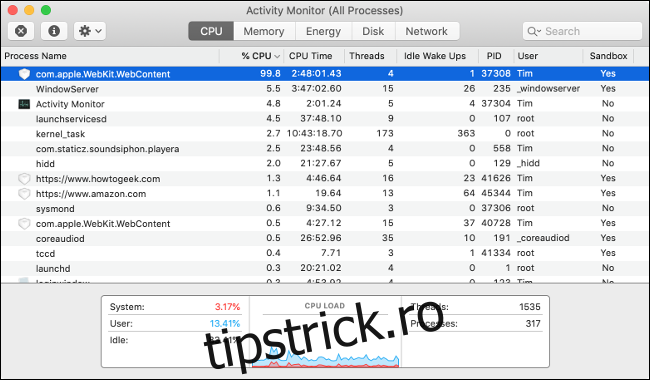
De asemenea, gestionează resursele cu atenție. Dezactivează extensiile de browser, limitează site-urile care consumă multe resurse și ține cât mai puține file deschise. Învață să folosești Monitorul de activitate pentru a identifica și a opri procesele de fundal care consumă multe resurse.
Când este momentul să faci upgrade?
De obicei, amânăm achizițiile costisitoare cât mai mult timp. Dacă Mac-ul tău îți afectează productivitatea sau te împiedică să faci anumite sarcini, este timpul să iei în considerare un upgrade.
Spre deosebire de Windows, unde poți înlocui componente individuale, ecosistemul Apple nu este prietenos cu upgrade-urile. Singura opțiune este, de obicei, un computer nou.
Există câteva opțiuni care te pot ajuta să economisești bani. Piața de Mac-uri second-hand oferă reduceri mari, dar nu te aștepta la prețuri mici, deoarece hardware-ul Apple își păstrează valoarea.
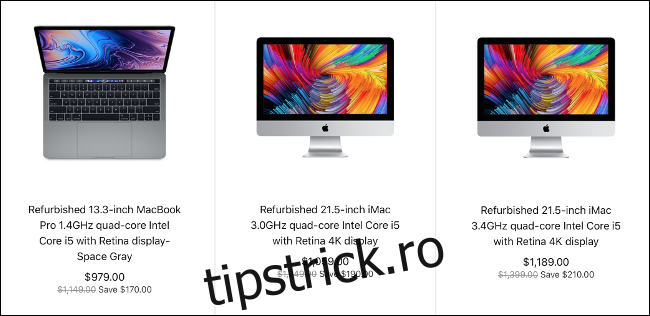
Apple are un program de produse recondiționate, care vinde modele mai vechi, recondiționate de ingineri Apple. Acestea au garanție completă și sunt eligibile pentru AppleCare.
Dacă alegi să cumperi un produs recondiționat sau second-hand, informează-te despre posibilele probleme ale modelelor mai vechi. MacBook Pro a avut probleme cu supraîncălzirea la modele chiar din 2019. Toate MacBook-urile lansate până în 2020 au avut tastatura „fluture”, care a generat multe neplăceri.